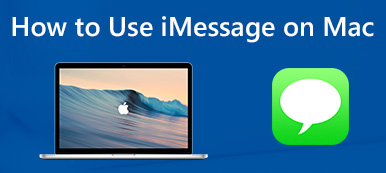Social-Media-Anwendungen werden für die meisten Menschen zu einer täglichen Unterhaltung. Benutzer dieser Social-Media-Anwendungen wie Snapchat müssen beim Betrachten ihrer täglichen Inhalte solche Extreme an den Tag legen. Snapchat ist eine mobile Anwendung, die es Benutzern ermöglicht, anderen Menschen Nachrichten zu senden, sie anzurufen und Videos zu posten, die 24 Stunden lang gültig sind. Dieser Artikel befasst sich mit So verwenden Sie Snapchat auf dem PC. Um mehr über Snapchat zu erfahren, lesen Sie diesen Artikel.
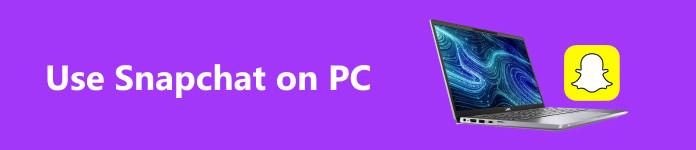
- Teil 1. So verwenden Sie Snapchat auf dem PC
- Teil 2. So erhalten Sie Snapchat auf dem PC
- Teil 3. Snapchat auf dem PC spiegeln
- Teil 4. FAQs zum Spiegeln von Snapchat
Teil 1. So verwenden Sie Snapchat auf dem PC
Snapchat ist eine Social-Media-Plattform, die auf Mobilgeräten und PCs verfügbar ist. Die PC-Version von Snapchat kann heruntergeladen werden, aber keine Sorge; Alle Funktionen der mobilen Version sind auch in dieser Version verfügbar. Mit dieser Social-Media-Plattform können Sie Beiträge posten, ansehen und sogar Ihren Freunden Nachrichten senden. Erfahren Sie, wie Sie Snapchat verwenden, indem Sie die folgenden Schritte ausführen.
Schritt 1 Als Erstes müssen Sie einen beliebigen Browser Ihrer Wahl öffnen. Klicken Sie dann auf die Suchleiste und geben Sie ein web.snapchat.com. Nach der Eingabe werden Sie zur offiziellen Seite von Snapchat weitergeleitet, wo Sie die App herunterladen können. Drücke den Melden Sie sich an, um zu chatten Schaltfläche oben rechts in Ihrem Browserfenster.
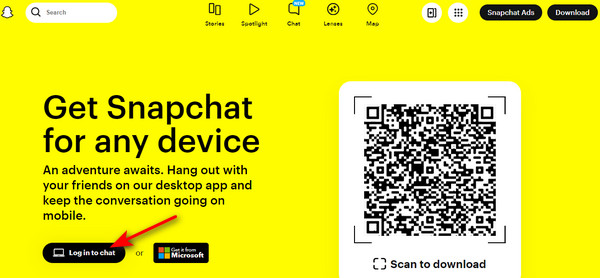
Schritt 2 Nachdem Sie weitergeleitet wurden, sollten Sie die Anmeldeseite sehen können. Geben Sie Ihren Benutzernamen oder Ihre E-Mail-Adresse und Ihr Passwort ein, wenn Sie bereits ein Konto haben. Drücke den Login Klicken Sie auf die Schaltfläche, nachdem Sie Ihre E-Mail-Adresse und Ihr Passwort eingegeben haben. Wenn nicht, klicken Sie auf Registrieren Klicken Sie auf die Schaltfläche, um sich für ein Konto anzumelden.
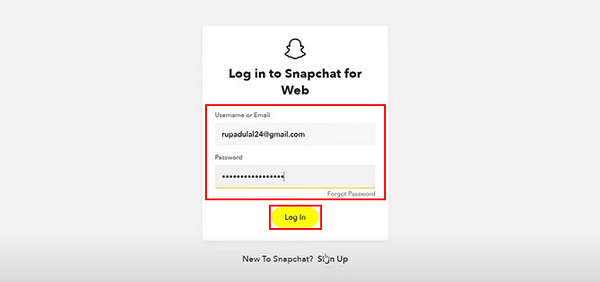
Schritt 3 Nachdem Sie sich angemeldet haben, werden Sie auf eine neue Seite weitergeleitet, auf der Sie Ihr Konto verwalten können. Klicke auf SNAPCHAT FÜR DAS WEB, und Sie erhalten per E-Mail einen Code zur Bestätigung Ihres Kontos. Sie können nun über Ihren PC auf Ihr Snapchat-Konto zugreifen.
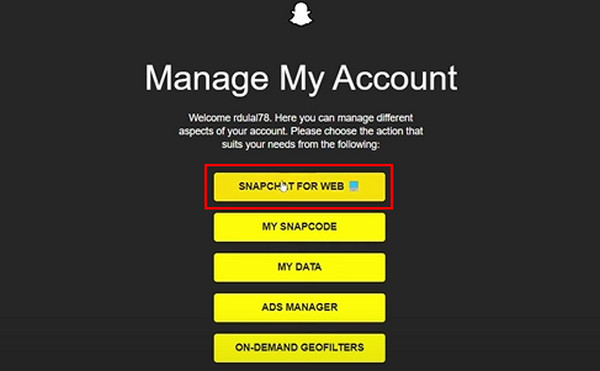
Teil 2. So erhalten Sie Snapchat auf dem PC
Schritt 1 Der erste Schritt besteht darin, Ihren Browser zu öffnen. Klicken Sie nach dem Öffnen Ihres Browsers auf die Suchleiste und geben Sie Folgendes ein web.snapchat.com. Sie werden auf die offizielle Website von Snapchat geladen.
Schritt 2 Dann klicken Sie auf die Herunterladen Knopf oder Holen Sie es von Microsoft Taste. Sie werden zu einer Download-Seite weitergeleitet. Laden Sie die Datei herunter und installieren Sie sie.
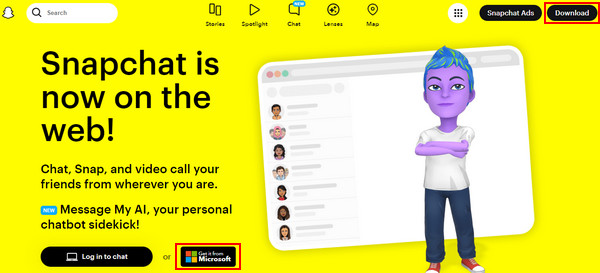
Schritt 3 Starten Sie nach der Installation die Anwendung. Melden Sie sich dann bei Ihrem Konto an, indem Sie Ihren Benutzernamen, Ihre E-Mail-Adresse und Ihr Passwort eingeben. Klicken Sie nach dem Auffüllen auf Login. Sie haben jetzt Snapchat auf Ihrem PC.
Teil 3. Snapchat auf dem PC spiegeln
Apeaksoft Telefonspiegel ist eine herunterladbare Anwendung, die für Windows verfügbar ist. Obwohl es nur unter Windows verfügbar ist, ermöglicht es die Bildschirmfreigabe für Android und iOS. Mit einer einfachen und intuitiven Benutzeroberfläche ausgestattet, die sicherstellt, dass Benutzer keine Probleme mit der Anwendung haben. Gepaart mit einem leistungsstarken Tool, mit dem Benutzer den Bildschirm ohne Verzögerung teilen und gleichzeitig aufzeichnen können, ist diese Anwendung ein Muss für Inhaltsersteller. Um zu erfahren, wie Sie die Anwendung verwenden, befolgen Sie die unten aufgeführten Schritte.
Schritt 1Laden Sie die App herunter und starten Sie sieDer erste Schritt besteht darin, die Anwendung herunterzuladen. Klicken Sie auf die Schaltfläche unten, um es herunterzuladen. Starten Sie nach der Installation der Anwendung die App. Gehen Sie dazu auf Ihren Desktop und klicken Sie auf das Verknüpfungssymbol der Anwendung.
Schritt 2Wählen Sie GerätetypBeim Öffnen der Anwendung sehen Sie zwei Optionen: iOS-Mirror und Android-Spiegel. Klicken Sie in diesem Fall auf Android-Spiegel. Nach der Auswahl Ihres Gerätetyps erscheint ein weiteres Fenster, in dem Sie Ihren Verbindungstyp auswählen können.
 Schritt 3Wählen Sie Verbindungstyp
Schritt 3Wählen Sie VerbindungstypWählen Sie Ihren Verbindungstyp aus. Wählen zwischen WiFi Verbindung und USB-Anschluss. Aber in diesem Tutorial werden wir eine Auswahl treffen USB-Anschluss. Stellen Sie sicher, dass Ihre Kabelverbindung nicht fehlerhaft ist, da dies beim Anschließen zu Problemen führen kann.
 Schritt 4Spiegelerfolg
Schritt 4SpiegelerfolgWarten Sie einige Sekunden, nachdem Sie Ihr Telefon an Ihren PC angeschlossen haben. Nach der Verbindung können Sie Snapchat nun auf Ihren PC spiegeln. Sie können Ihre Einstellungen auch über die Symbolleiste umschalten.

Weiterführende Literatur:
[Tutorial] So verwenden Sie iMessage auf einem Computer
Snapchat-Anmeldeproblem – Behebung des Problems „Anmeldung bei Snapchat nicht möglich“
Teil 4. FAQs zum Spiegeln von Snapchat
Was ist Snapchat-Spiegelung?
Snap Mirroring verwendet eine Drittanbieteranwendung, um den angezeigten Inhalt auf Ihrem Snapchat-Konto zu duplizieren und zu erfassen. Damit können Sie Ihre Inhalte oder Fotos ohne Wissen des Absenders speichern und anzeigen.
Kann ich für das Spiegeln von Snapchat gesperrt werden?
Ja, für die Snapchat-Spiegelung gelten eigene Nutzungsbedingungen, bei denen es sich um die Regeln der Anwendung handelt. Wenn Sie deren Regeln nicht befolgen oder gegen sie verstoßen, drohen Ihnen einige Strafen, einschließlich einer vorübergehenden und dauerhaften Sperrung Ihres Kontos.
Ist das Spiegeln von Snapchat legal?
Nein, das Spiegeln von Snapchat ohne die Erlaubnis des Absenders verstößt gegen die Nutzungsbedingungen der Anwendung. Es kann auch einen Verstoß darstellen und gegen das Gesetz verstoßen, weil Sie die Inhalte einer Person ohne deren Erlaubnis erfassen und speichern.
Gibt es eine Möglichkeit herauszufinden, ob jemand mein Snapchat gespiegelt hat?
Nein, Snapchat bietet keine Funktion zur Überprüfung, ob jemand Ihr Snapchat gespiegelt hat. Wenn jedoch etwas Ungewöhnliches passiert oder Sie feststellen, dass jemand Ihre Schnappschüsse ohne Ihr Wissen sieht, können Sie alle erforderlichen Maßnahmen ergreifen und dies über die Snapchat-Dienste melden.
Gibt es offizielle Snapchat-Funktionen zum Speichern von Inhalten?
Ja, Snapchat bietet Funktionen zum Speichern von Inhalten wie Schnappschüssen, Geschichten, Videos und auch Chats in Snapchat selbst. Sie können den Screenshot Ihres Telefons verwenden, um Ihre Inhalte zu speichern, oder einfach die Schaltfläche „Speichern“ in der Anwendung selbst verwenden, um sich keine Sorgen zu machen, dass Ihre Inhalte nicht gespeichert werden.
Fazit
Jetzt haben Sie gelernt, wie es geht Verwenden Sie Snapchat auf dem PCWir hoffen, dass Sie sich daran erinnern oder Ihr Wissen über die Bildschirmspiegelung einer App auf einem PC teilen. Wenn Sie jedoch immer noch Schwierigkeiten haben, Ihr Telefon auf Ihrem PC zu spiegeln, können Sie sich gerne die Apeaksoft Phone Mirror-Anleitung ansehen, die in diesem Artikel verfügbar ist.